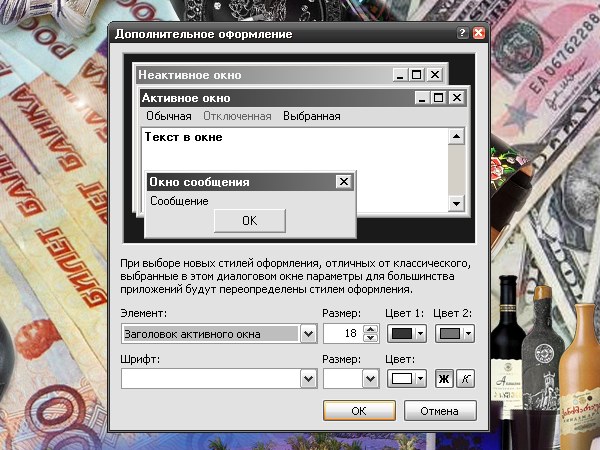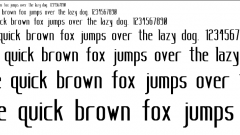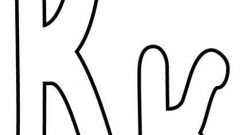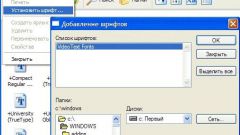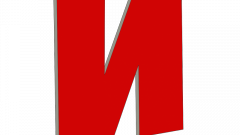Инструкция
1
Чтобы изменить размер и стиль шрифта в заголовках окон, вызовите диалоговое окно «Свойства: Экран». Сделать это можно несколькими способами. Первый способ самый быстрый: кликните в любом свободном от файлов и папок месте «Рабочего стола» правой кнопкой мыши. В выпадающем меню выберите последний пункт «Свойства», кликнув по нему левой кнопкой мыши, - откроется нужное окно.
2
Если по каким-то причинам первый способ вам не подошел, воспользуйтесь другим: нажмите кнопку «Пуск» или клавишу Windows на клавиатуре и откройте «Панель управления». В категории «Оформление и темы» выберите значок «Экран», кликнув по нему левой кнопкой мыши, или выберите любое из заданий в списке, расположенном в верхней части окна.
3
Открыв диалоговое окно «Свойства: Экран» перейдите на вкладку «Оформление». Здесь вы сможете выбрать размер шрифта для всех элементов. Воспользуйтесь выпадающим списком в поле «Размер шрифта», чтобы установить нужное вам значение. Для редактирования размеров и стилей шрифтов заголовков активных и неактивных окон нажмите на кнопку «Дополнительно», - откроется еще одно диалоговое окно.
4
В поле «Элемент» с помощью выпадающего списка выберите пункт «Заголовок активного окна». Для редактирования станут доступны несколько параметров. В поле «Шрифт» выберите подходящий стиль шрифта, воспользовавшись выпадающим списком. Все изменения будут наглядно отображаться на миниатюре в верхней части окна. В поле «Размер» с помощью кнопок со стрелками отрегулируйте высоту шрифта, настройте цвет оформления заголовков окон.
5
Выберите в поле «Элемент» пункт «Заголовок неактивного окна» и внесите те же самые изменения. Нажмите на кнопку ОК в окне «Дополнительное оформление», подтвердив тем самым новые параметры. В окне «Свойства: Экран» нажмите на кнопку «Применить», чтобы новые настройки вступили в силу. Закройте окно, нажав кнопку ОК или значок Х в правом верхнем углу окна.